Jak zapobiec przypadkowemu zamknięciu programu Outlook?
Podczas korzystania z programu Outlook możliwe było przypadkowe zamknięcie programu Outlook, klikając przycisk Zamknij lub przycisk Zakończ. Po kliknięciu tych dwóch przycisków program Outlook zamknie się natychmiast bez żadnego monitu. Musisz więc ponownie otworzyć aplikację Outlook. Podczas ponownego uruchamiania aktualizacja wszystkich informacji może zająć dużo czasu, jeśli w programie Outlook istnieje wiele elementów. Nie wolno ci lubić, aby przeszkadzał ci w ten sposób. Dobrą metodą zapobiegania przypadkowemu zamknięciu programu Outlook jest wyświetlenie okna zachęty po kliknięciu przycisku Zamknij lub Zakończ. W tym artykule pokażemy, jak wyświetlić okno zachęty po kliknięciu przycisku Zamknij.
Zapobiegaj przypadkowemu zamknięciu programu Outlook
- Automatyzuj wysyłanie e-maili za pomocą Auto CC / BCC, Auto Forward według zasad; wysłać Automatyczna odpowiedź (Poza biurem) bez konieczności korzystania z serwera wymiany...
- Otrzymuj przypomnienia takie jak Ostrzeżenie BCC podczas odpowiadania wszystkim, gdy jesteś na liście BCC, oraz Przypomnij o braku załączników za zapomniane załączniki...
- Popraw wydajność poczty e-mail dzięki Odpowiedz (wszystkim) z załącznikami, Automatyczne dodawanie pozdrowień lub daty i godziny do podpisu lub tematu, Odpowiedz na wiele e-maili...
- Usprawnij wysyłanie e-maili za pomocą Przypomnij sobie e-maile, Narzędzia załączników (Kompresuj wszystko, automatycznie zapisuj wszystko...), Usuń duplikaty, Szybki raport...
 Zapobiegaj przypadkowemu zamknięciu programu Outlook
Zapobiegaj przypadkowemu zamknięciu programu Outlook
Używając niewysłanej metody, aby zapobiec przypadkowemu zamknięciu programu Outlook, wykonaj następujące czynności.
1. Utwórz nową wiadomość e-mail, klikając nowy e-mail dla Strona główna patka.
2. w Wiadomość okno, wykonaj następujące czynności:
1). w Do pole, wpisz swój własny adres e-mail;
2). Wpisz temat wiadomości e-mail w Temat pole.
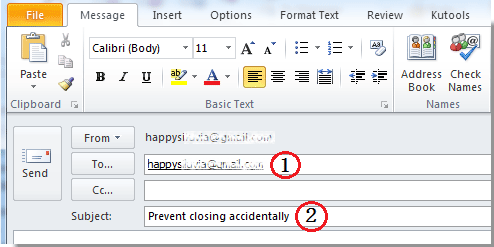
3. Następnie kliknij filet > Informacia > Właściwości. Zobacz zrzut ekranu:
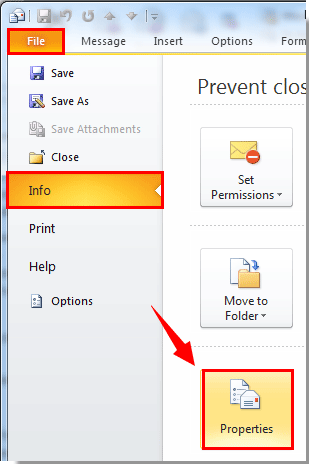
4. w Właściwości w oknie dialogowym, przejdź do Opcje dostawy Sekcja. Sprawdź Nie dostarczaj wcześniej i wybierz datę i godzinę przyszłej dostawy (rok lub dłużej, jeśli potrzebujesz). Następnie kliknij Zamknij przycisk.
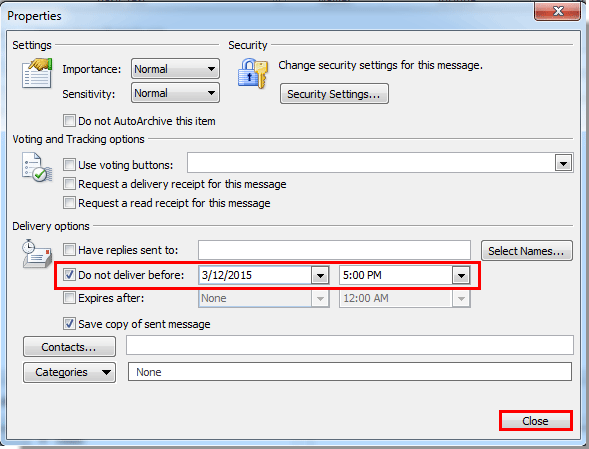
5. Kiedy wraca do Wiadomość kliknij ikonę Wyślij przycisk, aby wysłać tę wiadomość e-mail.
6. Od teraz, po kliknięciu Zamknij Lub przycisk Wyjście w programie Outlook, pojawi się okno zachęty przypominające o niewysłanej wiadomości w Skrzynce nadawczej.
Jeśli naprawdę chcesz zamknąć Outlooka, kliknij Zakończ bez wysyłania przycisk;
Jeśli to przypadkowo zamykasz, kliknij Nie wychodź przycisk.
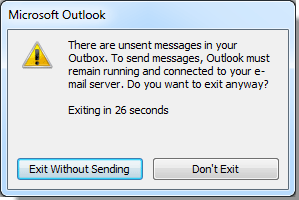
Uwagi:
1. Gdy zbliża się termin dostawy, wiadomość e-mail zostanie automatycznie wysłana ze Skrzynki nadawczej.
2. Jeśli nadal potrzebujesz monitu podczas zamykania programu Outlook, utwórz ponownie nową wiadomość powyższą metodą.
3. Ta metoda jest stosowana w programach Outlook 2010 i 2013 i nie obowiązuje w przypadku programu Outlook 2007.
Najlepsze narzędzia biurowe
Kutools dla programu Outlook - Ponad 100 zaawansowanych funkcji, które usprawnią Twoje perspektywy
🤖 Asystent poczty AI: Natychmiastowe profesjonalne e-maile z magią AI — genialne odpowiedzi jednym kliknięciem, doskonały ton, biegła znajomość wielu języków. Zmień e-mailing bez wysiłku! ...
📧 Automatyzacja poczty e-mail: Poza biurem (dostępne dla POP i IMAP) / Zaplanuj wysyłanie wiadomości e-mail / Automatyczne CC/BCC według reguł podczas wysyłania wiadomości e-mail / Automatyczne przewijanie (Zasady zaawansowane) / Automatyczne dodawanie powitania / Automatycznie dziel wiadomości e-mail od wielu odbiorców na pojedyncze wiadomości ...
📨 Zarządzanie e-mail: Łatwe przywoływanie e-maili / Blokuj oszukańcze wiadomości e-mail według tematów i innych / Usuń zduplikowane wiadomości e-mail / Wiecej opcji / Konsoliduj foldery ...
📁 Załączniki Pro: Zapisz zbiorczo / Odłącz partię / Kompresuj wsadowo / Automatyczne zapisywanie / Automatyczne odłączanie / Automatyczna kompresja ...
🌟 Magia interfejsu: 😊Więcej ładnych i fajnych emotikonów / Zwiększ produktywność programu Outlook dzięki widokom na kartach / Zminimalizuj program Outlook zamiast go zamykać ...
>> Cuda jednym kliknięciem: Odpowiedz wszystkim, dodając przychodzące załączniki / E-maile chroniące przed phishingiem / 🕘Pokaż strefę czasową nadawcy ...
👩🏼🤝👩🏻 Kontakty i kalendarz: Grupowe dodawanie kontaktów z wybranych e-maili / Podziel grupę kontaktów na pojedyncze grupy / Usuń przypomnienia o urodzinach ...
O Cechy 100 Poczekaj na eksplorację! Kliknij tutaj, aby dowiedzieć się więcej.

